1. Xem YouTube ở chế độ TV
Nếu muốn trải nghiệm cảm giác sử dụng YouTube trên TV, bạn chỉ cần nhập liên kết https://www.youtube.com/tv vào thanh địa chỉ của trình duyệt. Giao diện này có phần đơn giản và thoáng hơn so với bình thường, bạn có thể điều hướng qua lại giữa các video bằng cách sử dụng phím mũi tên hoặc nút S để tìm kiếm và G để mở menu bằng bàn phím.
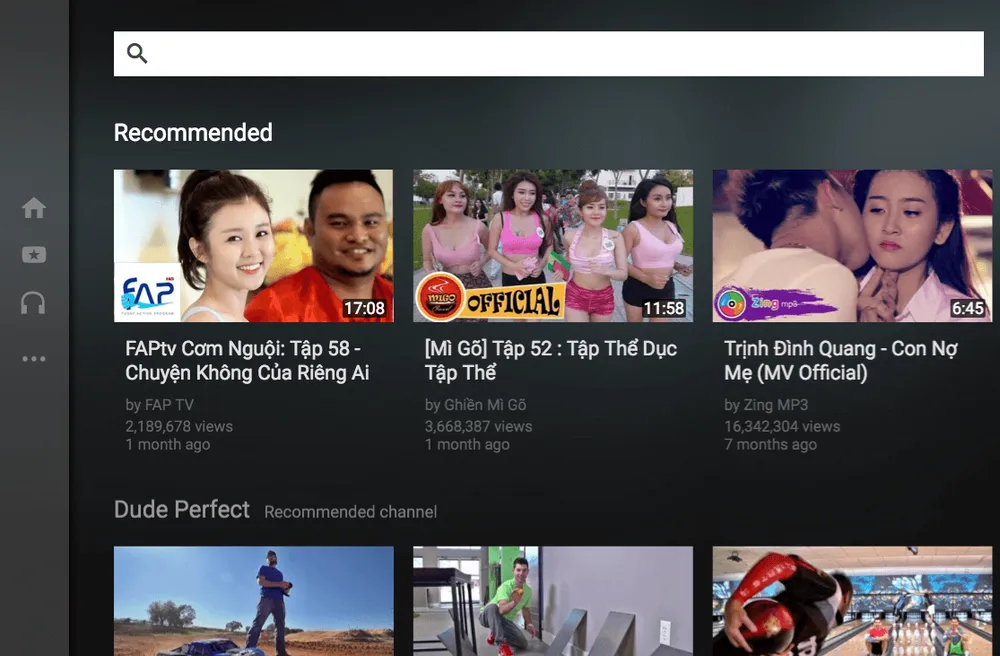
Trải nghiệm YouTube trên chế độ TV. Ảnh: MH
2. Tắt bớt các chú thích phiền toái
Khi bạn đang xem video, bỗng nhiên nó xuất hiện các chú thích hoặc pop-up nhỏ trên màn hình để giới thiệu video khác hoặc yêu cầu người dùng đăng ký… Nếu nó chỉ chiếm một góc nhỏ thì không sao, đằng này nhiều người đã quá lạm dụng khiến các chú thích che hết cả video.
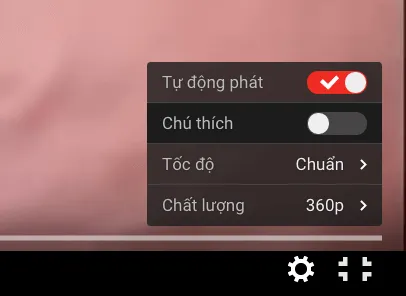
Tắt các chú thích phiền toái cứ che hết màn hình video. Ảnh: MH
Để hạn chế vấn đề này, bạn có thể chạm vào biểu tượng bánh xe răng cưa trong cửa sổ phát video và chuyển mục Annotations (Chú thích) sang Off. Tuy nhiên, cách này chỉ áp dụng trên một video, nếu muốn tắt hoàn toàn, bạn cần bấm vào biểu tượng profile ở góc phải trang, chọn YouTube Settings. Chuyển đến mục Playback (Phát lại) và bỏ dấu chọn ở ô Show annotations, channel promotions and interactive cards on videos (Hiển thị thông báo và chú thích trong video) rồi nhấn Save để lưu lại.
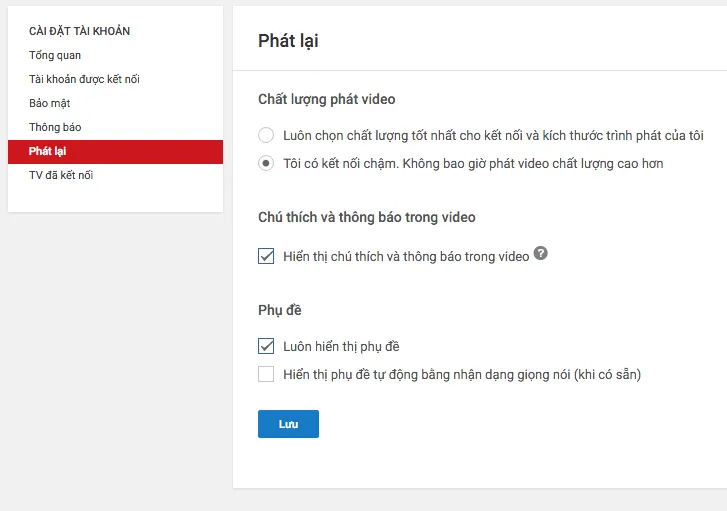
Loại bỏ hoàn toàn các thông báo trên YouTube. Ảnh: MH
3. Thay đổi tốc độ phát video
Đôi khi việc tăng hoặc giảm tốc độ phát video cũng sẽ mang đến một trải nghiệm hoàn toàn mới lạ. Để làm được việc này, bạn hãy nhấp vào biểu tượng bánh xe răng cưa trong khung phát video, chọn Speed (Tốc độ) rồi thay đổi lại tùy ý.

Thay đổi tốc độ phát trên YouTube dễ hơn bao giờ hết. Ảnh: MH
4. Chia sẻ video đúng thời điểm
Bạn tìm thấy một video vui nhộn và muốn chia sẻ với bạn bè, tuy nhiên nếu khúc đầu quá nhàm chán, bạn có thể lựa chọn phần hấp dẫn để chia sẻ bằng cách nhấn phải chuột vào video và chọn Get video URL at current time (Sao chép URL video trong thời gian hiện tại). Sau đó gửi nó cho bạn bè qua email, Facebook hoặc Messenger, khi người kia nhấp vào xem, nó sẽ bắt đầu phát ngay tại vị trí mà bạn đã thiết lập trước đó.

Chia sẻ video ngay đoạn cần xem. Ảnh: MH
Bên cạnh đó, hiện tại YouTube cũng đã hỗ trợ tính năng Loop (Vòng lặp) cho phép lặp lại video đang phát mà không phải cài đặt thêm các tiện ích của bên thứ ba. Tương tự như vậy, người dùng cũng có thể kích hoạt tính năng Autoplay ở góc trên bên phải để YouTube tự động phát các video tiếp theo.
